win10系统下猎豹wifi开启失败如何解决
不少朋友为了更方便地使用网络,都会在电脑中安装猎豹wifi。不过,近来一些windows10系统用户遇到了猎豹wifi开启失败的问题,这该怎么办呢?猎豹wifi开启失败如何解决?下面,就随小编看看该问题的具体解决方法。
具体方法如下:
1、最近猎豹免费wifi版本升级后,好多用户电脑突然无法开启,提示“电脑无线网卡开关没开,开启失败了”。如图1。
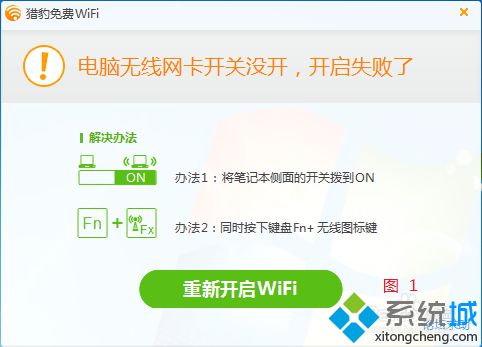
2、出现如上情况后,请手动打开电脑的无线设备开关按钮,此按钮一般处于电脑的左则或右则。按钮打开后,电脑桌面会出现对话框提示,如图2。同时电脑键盘则边的“天线发射”状指示灯亮起。说明无线设备开关开启。
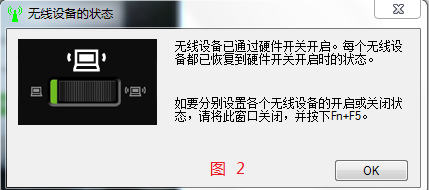
3、按住“windows键+ x 键,打开winsows 移动中心,电脑桌面出现对话框,点击“打开无线”。如图3,图4。图4为打开无线的状态。
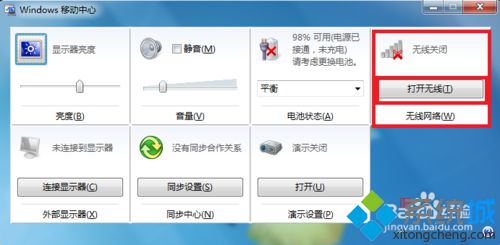
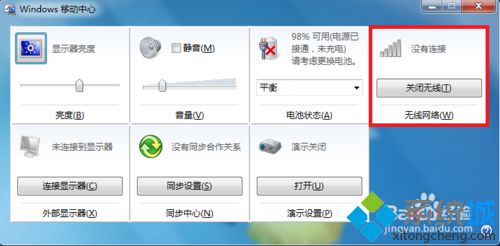
4、重启猎豹免费wifi,这样就可以免费使用wifi了。
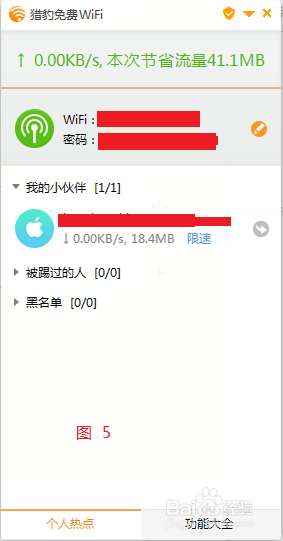
win10系统下猎豹wifi开启失败问题的解决方法就为大家介绍到这里了。遇到相同问题的朋友,不必太过紧张,只要按照上述方法进行操作就可以了。
相关教程:猎豹wifi禁止开机启动我告诉你msdn版权声明:以上内容作者已申请原创保护,未经允许不得转载,侵权必究!授权事宜、对本内容有异议或投诉,敬请联系网站管理员,我们将尽快回复您,谢谢合作!










